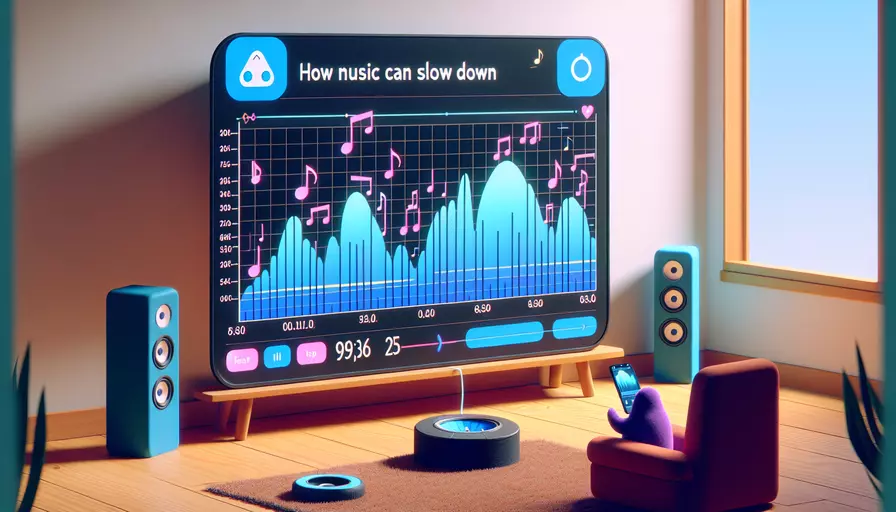
在Vue中,音乐减缓可以通过以下3个步骤实现:1、使用音频API控制播放速度,2、利用Vue的生命周期钩子管理音频,3、创建一个界面控制器让用户调整速度。 通过这些方法,你可以在Vue项目中实现音乐播放速度的控制,使得用户能够根据自己的需求来调整音乐的播放速度。
一、使用音频API控制播放速度
- 引入音频元素:在Vue组件中,首先需要引入一个音频元素。可以使用HTML5的
<audio>标签来加载音乐文件。 - 控制播放速度:HTML5音频API提供了
playbackRate属性,可以直接控制音频的播放速度。默认值是1.0,设为小于1.0的值可以减缓音乐播放速度。 - 实现代码示例:
<template>
<div>
<audio ref="audioPlayer" src="path/to/your/music.mp3" controls></audio>
</div>
</template>
<script>
export default {
mounted() {
this.$refs.audioPlayer.playbackRate = 0.75; // 将播放速度设置为0.75倍
}
}
</script>
二、利用Vue的生命周期钩子管理音频
- 创建和销毁音频对象:在Vue的
mounted和beforeDestroy生命周期钩子中创建和销毁音频对象,确保音频资源的正确管理。 - 动态调整播放速度:通过Vue的
data属性和方法,可以动态调整音频的播放速度。 - 实现代码示例:
<template>
<div>
<audio ref="audioPlayer" src="path/to/your/music.mp3" controls></audio>
<button @click="slowDown">减缓</button>
<button @click="speedUp">加速</button>
</div>
</template>
<script>
export default {
data() {
return {
playbackRate: 1.0 // 默认播放速度
}
},
mounted() {
this.$refs.audioPlayer.playbackRate = this.playbackRate;
},
beforeDestroy() {
this.$refs.audioPlayer.pause();
},
methods: {
slowDown() {
this.playbackRate = Math.max(this.playbackRate - 0.1, 0.5); // 最低速度为0.5倍
this.$refs.audioPlayer.playbackRate = this.playbackRate;
},
speedUp() {
this.playbackRate = Math.min(this.playbackRate + 0.1, 2.0); // 最高速度为2.0倍
this.$refs.audioPlayer.playbackRate = this.playbackRate;
}
}
}
</script>
三、创建一个界面控制器让用户调整速度
- 用户界面控制器:为了提升用户体验,可以为用户提供一个滑块或输入框来动态调整音频的播放速度。
- 双向绑定数据:通过Vue的
v-model指令实现播放速度与滑块值的双向绑定,使用户能够实时调整播放速度。 - 实现代码示例:
<template>
<div>
<audio ref="audioPlayer" src="path/to/your/music.mp3" controls></audio>
<label for="speedControl">播放速度: {{ playbackRate }}</label>
<input type="range" id="speedControl" v-model="playbackRate" min="0.5" max="2.0" step="0.1">
</div>
</template>
<script>
export default {
data() {
return {
playbackRate: 1.0 // 默认播放速度
}
},
watch: {
playbackRate(newRate) {
this.$refs.audioPlayer.playbackRate = newRate;
}
}
}
</script>
在这个实现中,用户可以通过滑块动态调整音乐的播放速度,并且速度的变化会立即反映在音频播放中。
总结
通过以上三个步骤,在Vue项目中实现音乐减缓功能既简单又实用。首先,通过音频API控制播放速度是关键步骤;其次,利用Vue的生命周期钩子管理音频资源的创建和销毁,以确保资源的有效管理;最后,通过创建用户界面控制器,让用户能够方便地调整音乐播放速度。通过这些措施,你可以为用户提供更好的音频播放体验。如果想进一步提升用户体验,可以考虑加入更多的音频控制功能,如音量调整、播放列表等。
相关问答FAQs:
1. 如何在Vue中实现音乐的减缓效果?
在Vue中实现音乐的减缓效果,可以通过使用一些音频库来实现。例如,我们可以使用如howler.js或vue-audio这样的库来处理音频文件。这些库提供了一些方法和选项,可以控制音频的播放速度,从而实现音乐的减缓效果。
首先,你需要安装所选库的依赖,可以通过npm或yarn来进行安装。然后,在你的Vue组件中引入所选库,并根据库的文档进行配置和使用。
例如,使用howler.js库可以按照以下步骤来实现音乐的减缓效果:
- 首先,安装
howler.js库的依赖:
npm install howler
- 在你的Vue组件中引入
howler.js库:
import { Howl } from 'howler';
- 在你的Vue组件中创建一个新的
Howl实例,并设置音频文件的URL和其他选项:
export default {
data() {
return {
sound: null,
playSpeed: 1, // 设置初始播放速度
};
},
mounted() {
this.sound = new Howl({
src: ['path/to/your/audio/file.mp3'],
rate: this.playSpeed, // 设置播放速度
// 其他选项...
});
},
methods: {
play() {
this.sound.play();
},
pause() {
this.sound.pause();
},
setPlaySpeed(speed) {
this.playSpeed = speed;
this.sound.rate(speed); // 设置播放速度
},
},
};
- 在你的Vue模板中使用
play、pause和setPlaySpeed方法来控制音乐的播放和速度:
<template>
<div>
<button @click="play">播放</button>
<button @click="pause">暂停</button>
<button @click="setPlaySpeed(0.5)">减缓</button>
<button @click="setPlaySpeed(1)">恢复正常</button>
</div>
</template>
通过以上步骤,你可以在Vue中实现音乐的减缓效果。通过控制playSpeed变量的值,你可以调整音乐的播放速度,从而实现减缓效果。
2. Vue中如何控制音乐播放的速度?
在Vue中控制音乐播放的速度可以通过使用音频库提供的方法来实现。例如,我们可以使用howler.js或vue-audio这样的库来处理音频文件,并通过调用相关方法来控制音乐的播放速度。
下面是一个使用vue-audio库来控制音乐播放速度的示例:
首先,你需要安装vue-audio库的依赖:
npm install vue-audio
然后,在你的Vue组件中引入vue-audio库:
import VueAudio from 'vue-audio';
在你的Vue组件中注册vue-audio插件:
export default {
components: {
VueAudio,
},
};
在你的Vue模板中使用vue-audio组件,并通过:speed属性来控制音乐的播放速度:
<template>
<div>
<vue-audio src="path/to/your/audio/file.mp3" :speed="playSpeed"></vue-audio>
<button @click="playSpeed = 0.5">减缓</button>
<button @click="playSpeed = 1">恢复正常</button>
</div>
</template>
通过以上步骤,你可以在Vue中控制音乐的播放速度。通过改变playSpeed变量的值,你可以调整音乐的播放速度,从而实现减缓效果。
3. 如何在Vue中实现音乐的减缓和加速切换?
在Vue中实现音乐的减缓和加速切换可以通过使用音频库提供的方法和选项来实现。例如,我们可以使用howler.js或vue-audio这样的库来处理音频文件,并通过控制播放速度来实现音乐的减缓和加速切换。
下面是一个使用howler.js库来实现音乐的减缓和加速切换的示例:
- 首先,安装
howler.js库的依赖:
npm install howler
- 在你的Vue组件中引入
howler.js库:
import { Howl } from 'howler';
- 在你的Vue组件中创建一个新的
Howl实例,并设置音频文件的URL和其他选项:
export default {
data() {
return {
sound: null,
playSpeed: 1, // 设置初始播放速度
};
},
mounted() {
this.sound = new Howl({
src: ['path/to/your/audio/file.mp3'],
rate: this.playSpeed, // 设置播放速度
// 其他选项...
});
},
methods: {
play() {
this.sound.play();
},
pause() {
this.sound.pause();
},
setPlaySpeed(speed) {
this.playSpeed = speed;
this.sound.rate(speed); // 设置播放速度
},
toggleSpeed() {
if (this.playSpeed === 1) {
this.setPlaySpeed(0.5);
} else {
this.setPlaySpeed(1);
}
},
},
};
- 在你的Vue模板中使用
play、pause、setPlaySpeed和toggleSpeed方法来控制音乐的播放和速度:
<template>
<div>
<button @click="play">播放</button>
<button @click="pause">暂停</button>
<button @click="toggleSpeed">切换速度</button>
</div>
</template>
通过以上步骤,你可以在Vue中实现音乐的减缓和加速切换。通过控制playSpeed变量的值,并在toggleSpeed方法中切换播放速度,你可以实现音乐的减缓和加速切换效果。
文章标题:vue中音乐如何减缓,发布者:飞飞,转载请注明出处:https://worktile.com/kb/p/3625287

 微信扫一扫
微信扫一扫  支付宝扫一扫
支付宝扫一扫 